pr简单字体动效小效果2
1、新建字幕1,建立一个长条形的矩形
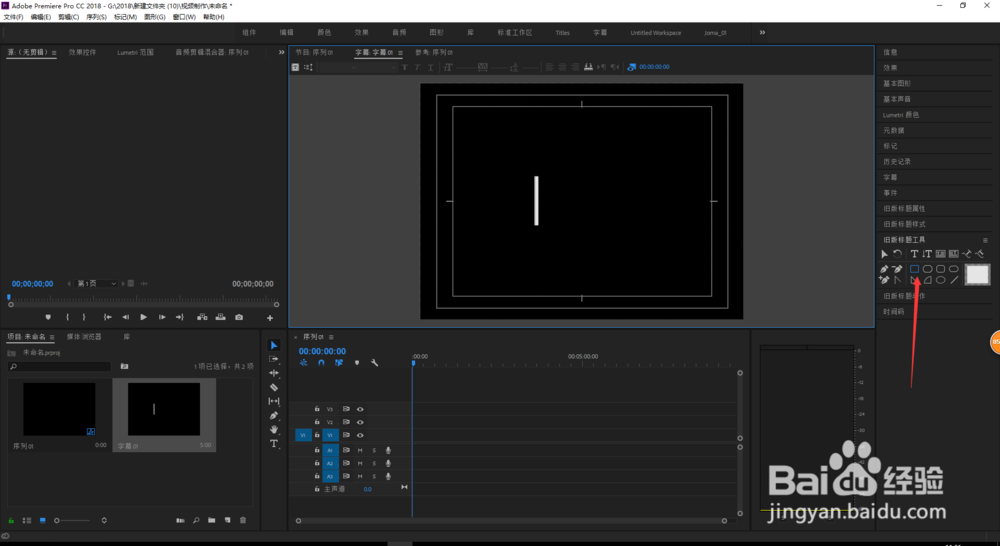
2、新建字幕2,写上文字
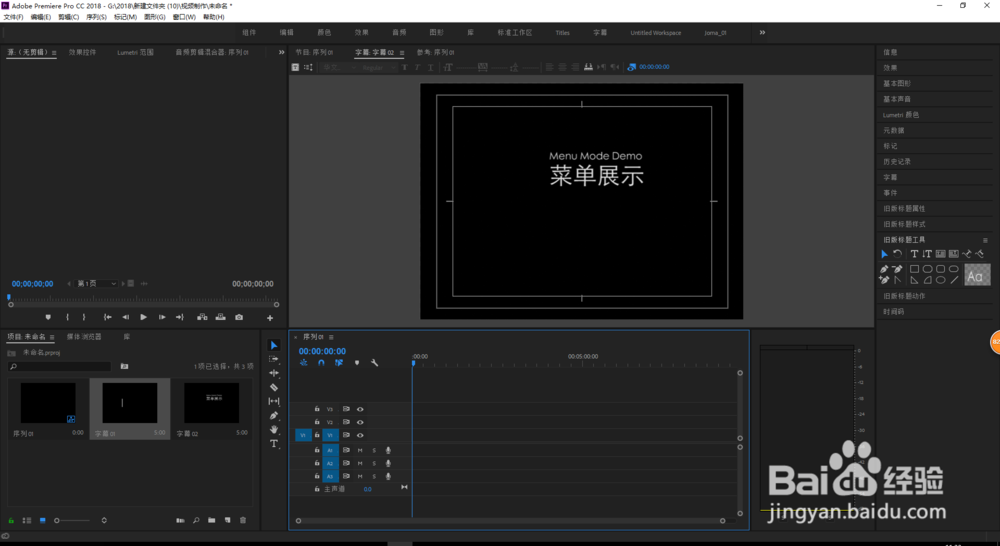
3、把字幕1和字幕2拖到时间线上,并调整文字和矩形的位置,让它们对齐(如图所示位置)
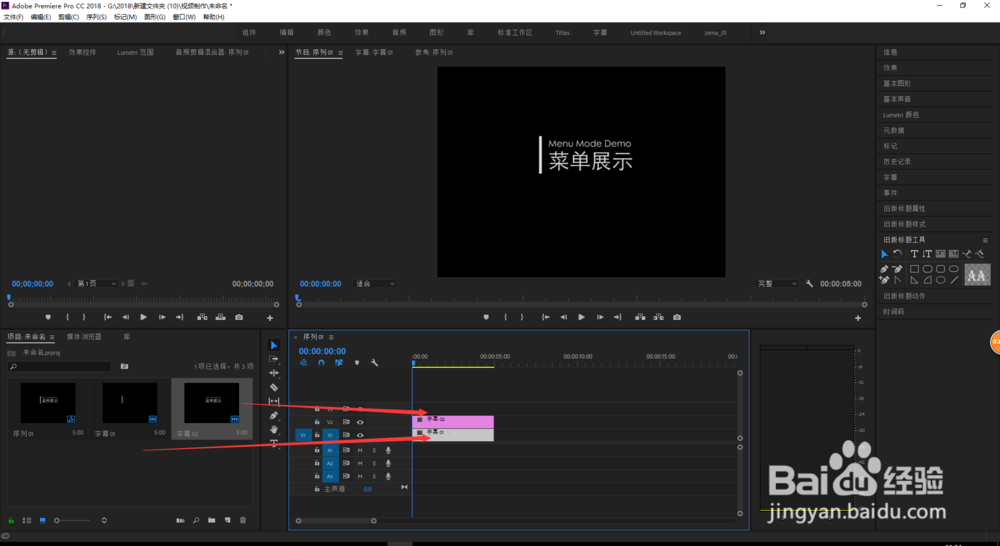
4、点击矩形字幕,打开效果控件。双击画面上的矩形,点击锚点,把锚点拉到矩形中点位置。
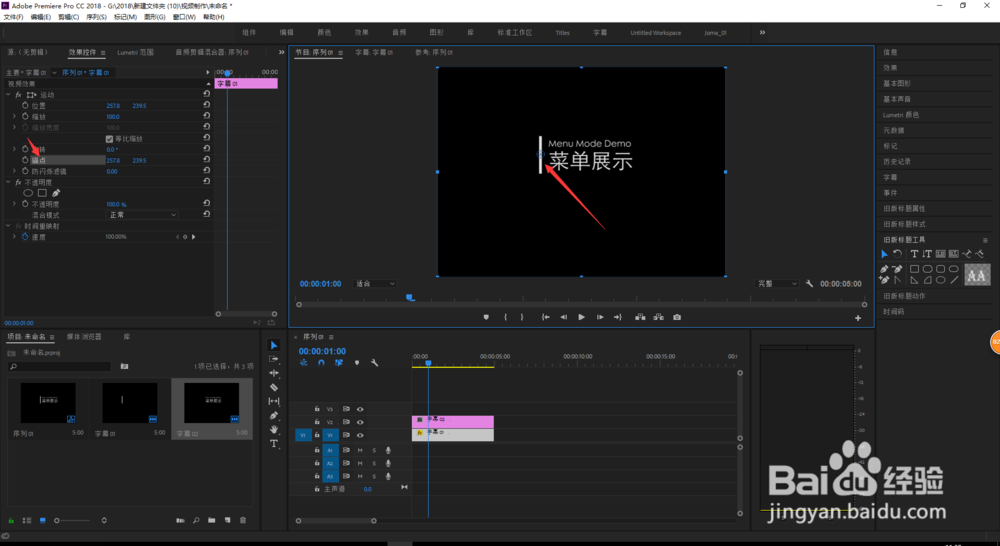
5、点击矩形字幕条,把时间拉到1s,点击旋转和透明度前面的秒表,数值不变
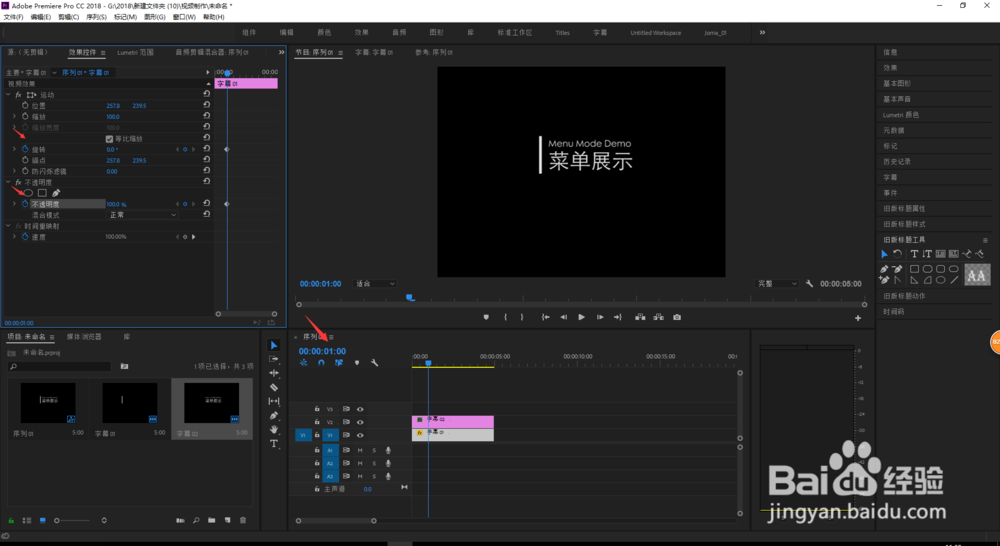
6、仍选中矩形字幕条,把时间拉到0s,设定旋转数值为90°,设定透明度为0
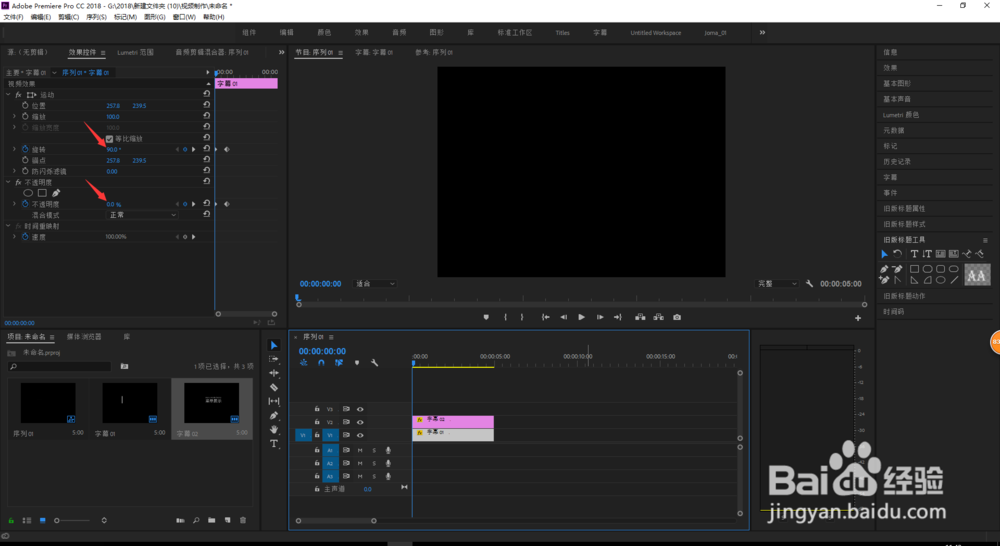
7、点击文字字幕条,把时间拉到3s,点击位置和透明度前面的秒表,数值不变
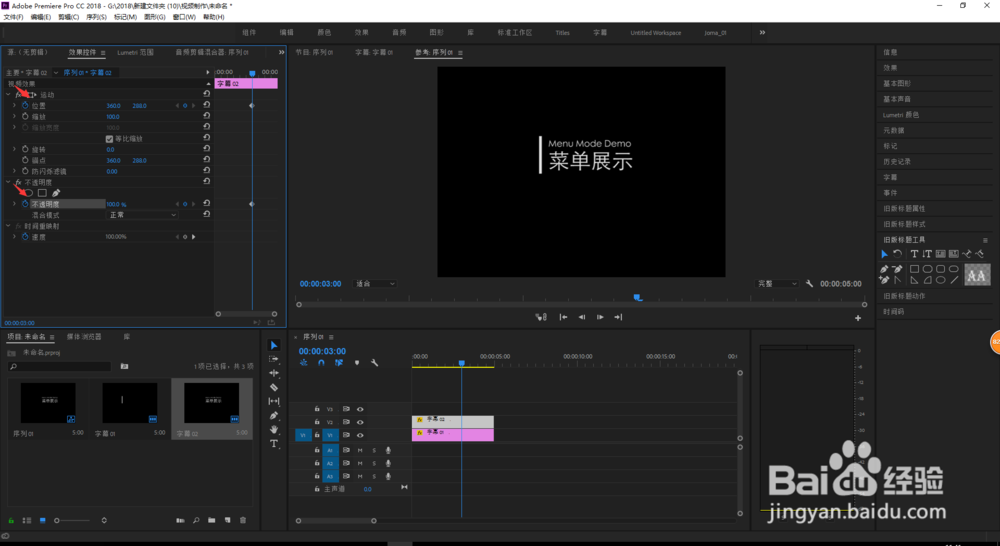
8、仍选中文字字幕条,把时间拉到2s,设定位置横向数值为340(其实就是往左移动20的距离,数值不一样时自行更改),设定透明度为0。然后就可以查看效果了~~
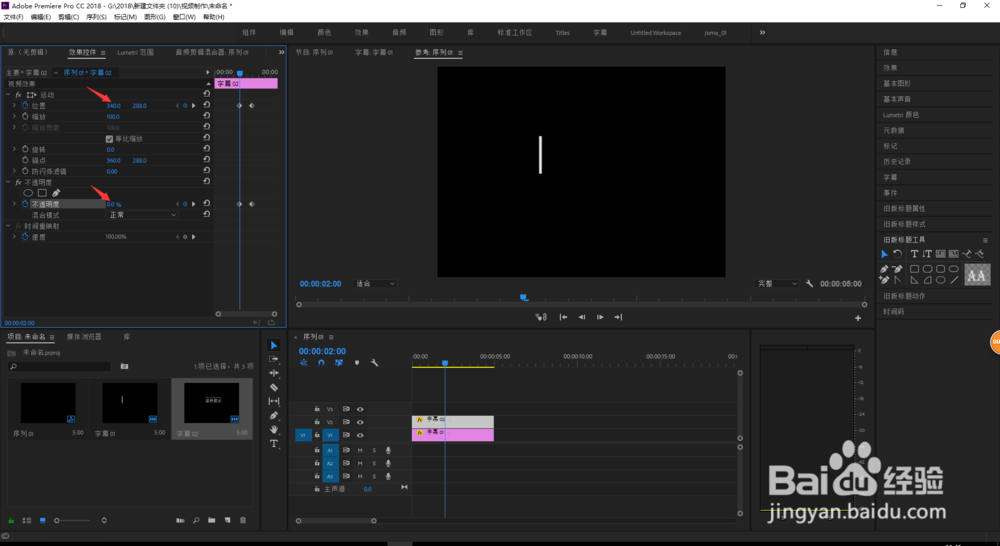
声明:本网站引用、摘录或转载内容仅供网站访问者交流或参考,不代表本站立场,如存在版权或非法内容,请联系站长删除,联系邮箱:site.kefu@qq.com。
阅读量:21
阅读量:154
阅读量:119
阅读量:143
阅读量:20